DaVinci Resolve является мощным инструментом для редактирования видео и цветокоррекции, который также может использоваться для рендеринга и экспорта видео. В этой статье мы рассмотрим, как рендерить видео в DaVinci Resolve.
Шаг 1: Подготовка проекта
Перед тем, как начать рендеринг видео, необходимо подготовить проект. Убедитесь, что все необходимые файлы и материалы уже находятся в вашем проекте, и что они правильно организованы в таймлайне.
Шаг 2: Выбор настроек рендеринга
Следующим шагом является выбор настроек рендеринга. Откройте окно рендеринга, выбрав пункт "Deliver" в нижней части экрана. Затем выберите формат и настройки видео, которые соответствуют вашим потребностям. Некоторые наиболее популярные форматы видео включают MP4, MOV и AVI. В этом шаге также необходимо убедиться, что вы выбрали правильные параметры разрешения и частоты кадров. Если ваше исходное видео было снято с разрешением 4K, то для сохранения качества видео вам нужно выбрать разрешение 4K при рендеринге. Частота кадров (FPS) также должна соответствовать исходному видео. Обычно используются частоты кадров 24, 25 или 30 FPS.
Шаг 3: Настройка параметров кодирования
После выбора формата и настроек видео необходимо настроить параметры кодирования. В основном, вам нужно выбрать соответствующий алгоритм кодирования, который обеспечит наилучшее качество видео при минимальном размере файла. Вы можете выбрать H.264 или H.265, которые являются наиболее распространенными алгоритмами кодирования видео.
Шаг 4: Экспорт видео
Когда вы настроили все необходимые параметры, вы можете начать экспортировать видео. Нажмите кнопку "Add to Render Queue", чтобы добавить видео в очередь рендеринга. Затем нажмите кнопку "Start Render" для начала рендеринга.
Шаг 5: Ожидание завершения рендеринга
Рендеринг видео может занять некоторое время, особенно если вы используете высокое разрешение и качество видео. В зависимости от размера и сложности вашего проекта, рендеринг может занять от нескольких минут до нескольких часов.
Во время рендеринга, вы можете оставить DaVinci Resolve работать в фоновом режиме или продолжить работу в других приложениях. Когда рендеринг будет завершен, вы получите уведомление.
Во время рендеринга, вы можете оставить DaVinci Resolve работать в фоновом режиме или продолжить работу в других приложениях. Когда рендеринг будет завершен, вы получите уведомление.
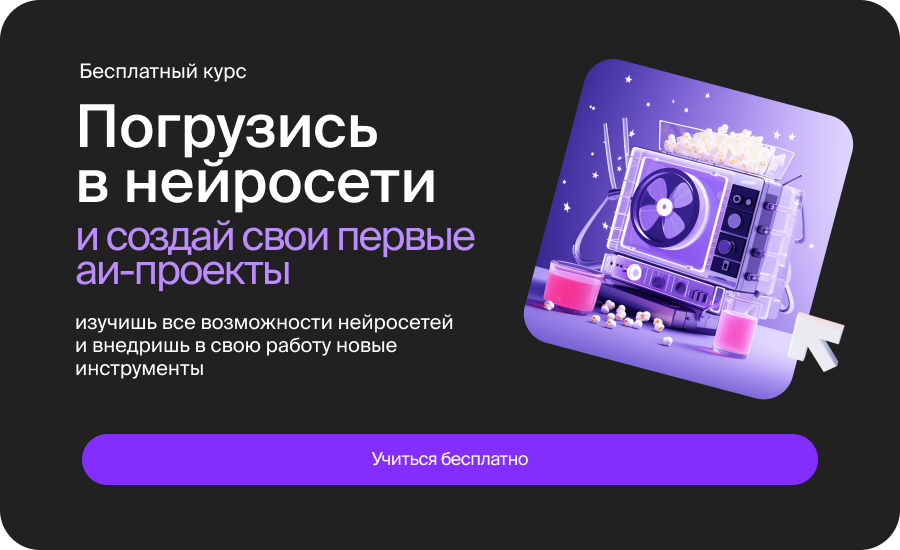
Шаг 6: Проверка результата
После завершения рендеринга необходимо проверить результаты. Откройте файл видео в проигрывателе, чтобы убедиться, что качество и разрешение соответствуют вашим потребностям. Если вы заметили какие-либо проблемы, вернитесь к шагу 2 и проверьте настройки рендеринга
Шаг 7: Сохранение и экспорт
Когда вы удовлетворены результатами рендеринга, сохраните файл видео на вашем компьютере. Вы можете также экспортировать видео напрямую в интернет, используя соответствующие настройки экспорта.
Итоги:
Рендеринг видео в DaVinci Resolve - это простой процесс, который может быть выполнен в несколько простых шагов. Важно выбрать правильные настройки рендеринга, чтобы получить высококачественное видео, которое соответствует вашим потребностям. Следуя этим советам, вы сможете успешно рендерить видео в DaVinci Resolve и создавать потрясающие проекты.
Хочешь разобраться во всем функционале DaVinci Resolve? Запишись на наш курс!













